Możesz szybko zmienić wygląd listy wiadomości i okienka odczytu wProgram Outlook, aby wyglądał i działał zgodnie z potrzebami.
U góry strony wybierz pozycję UstawieniaUstawienia > Wyświetl wszystkie ustawienia > Poczta > Odpowiedzi automatyczne.
W tym miejscu edytujesz szereg ustawień, które zmieniają sposób wyświetlania skrzynki pocztowej.
-
Wybierz pozycję Filtruj w górnej części listy wiadomości.
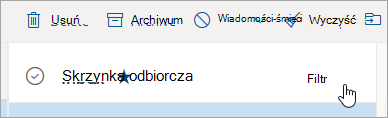
-
Wybierz pozycję Sortuj według i wybierz sposób sortowania wiadomości e-mail.
Gęstość wyświetlania umożliwia dostosowanie odstępów między wiadomościami na liście wiadomości. Na karcie Widok wybierz pozycję Gęstość > pełne, aby wyświetlić obrazy nadawców, podgląd załączników i tekst podglądu wiadomości (nadawca, temat i część pierwszego wiersza tekstu). Medium pokazuje tylko tekst podglądu wiadomości z pewnymi odstępami między wiadomościami, a opcja Kompaktowy pokazuje tylko tekst podglądu wiadomości z minimalnymi odstępami między wiadomościami.
Gdy priorytetowa skrzynka odbiorcza jest włączona,Program Outlook automatycznie sortuje wiadomości w skrzynce odbiorczej na karty Priorytetowe i Inne, aby ułatwić skupienie się na tym, co najważniejsze. Jeśli wolisz, aby wszystkie wiadomości e-mail były wyświetlane w jednym miejscu, zamiast sortować je w folderach Priorytetowe i Inne, wybierz pozycję Ustawienia następnie pozycję Układ> poczty . W obszarze Priorytetowa skrzynka odbiorcza wybierz pozycję Nie sortuj wiadomości.
Uwaga: Priorytetowa skrzynka odbiorcza dotyczy tylko Skrzynki odbiorczej. Nie sortuje wiadomości w innych folderach.
Okienko odczytu można skonfigurować, wybierając kartę Widok > Układ > okienku odczytu, a następnie wybierając pozycję Pokaż po prawej stronie lub Pokaż na dole. Jeśli nie chcesz korzystać z okienka odczytu, wybierz pozycję Ukryj.
U góry strony wybierz pozycjęUstawienia . Możesz wybrać motyw w obszarze Ogólne > Wygląd.
U góry strony wybierz pozycję Ustawienia . Możesz wybrać tryb w obszarze Ogólne > Wygląd.
Tryb ciemny powoduje przełączenie schematu kolorów z jasnego tła na ciemne. Włączenie trybu ciemnego może zmniejszyć zmęczenie oczu w środowiskach o słabym oświetleniu.
Aby dowiedzieć się więcej o trybie ciemnym, zobacz Tryb ciemny w Outlook.com i Outlook w sieci Web.
Widok konwersacji grupuje wiadomości według konwersacji. Aby zmodyfikować preferencje widoku konwersacji, wybierz kartę Widok . Na karcie Widok wybierz pozycję Wiadomości > konwersacje i wybierz pozycję Grupuj w konwersacje lub Pokaż każdą wiadomość oddzielnie.
Zobacz więcej ustawień
Zmienianie rozmiaru czcionki i wyglądu wiadomości e-mail w usłudze Outlook.com
Tworzenie i dodawanie podpisu e-mail w usłudze Outlook.com
Zmienianie zdjęcia lub nazwy profilu w usłudze Outlook.com
Znajdź inne sposoby personalizowania Outlook.com lubOutlook w sieci Web, wybierając pozycjęUstawienia u góry strony.
Tworzenie, zmienianie lub dostosowywanie widoku w programie Outlook dla systemu Windows
Zmienianie sposobu wyświetlania wiadomości e-mail w nowym programie Outlook
Nadal potrzebujesz pomocy?
|
|
Aby uzyskać wsparcie w programie Outlook.com, kliknij tutaj lub wybierz Pomoc na pasku menu i wprowadź swoje zapytanie. Jeśli samodzielna pomoc nie rozwiąże problemu, przewiń w dół do pozycji Nadal potrzebujesz pomocy? i wybierz pozycję Tak. Aby skontaktować się z nami w Outlook.com, musisz się zalogować. Jeśli nie możesz się zalogować, kliknij tutaj. |
|
|
|
Aby uzyskać pomoc dotyczącą konta Microsoft i subskrypcji, odwiedź witrynę Pomoc dotycząca kont i rozliczeń. |
|
|
|
Aby uzyskać pomoc i rozwiązać problem związany z innymi produktami i usługami firmy Microsoft, wpisz tutaj swój problem. |
|
|
|
Publikuj pytania, obserwuj dyskusje i dziel się swoją wiedzą na forachSpołeczności Outlook.com. |











